WP-Admin Girişi Yapmadan WordPress Eklenti Etkisizleştirme

WordPress çok gelişmiş bir CMS olsada bazen çalışmasını etkileyen faktörler meydana gelebilir. Sitenizin tekrar çalışmasını sağlamak için yardım aradığınızda şu cevabı almış olabilirsiniz. Öncellikle tüm eklentileri devre dışı bırakarak sitenize girmeyi deneyin. Bazen WordPress yönetim panelinize erişemediğiniz durumlar olabilir. Eğer şimdiye kadar beyaz renkli bir sayfayla baş başa kaldıysanız, o zaman tam olarak neden bahsettiğimizi biliyorsunuz demektir. Bu yazıda, wp-admin alanına erişemediğiniz de tüm WordPress eklentilerini nasıl devre dışı bırakacağınızı göstereceğiz.
Eklentilerinizi devre dışı bırakmanın iki yöntemi vardır. Biri FTP kullanmanızı ve diğeri phpMyAdmin’i kullanmanızı gerektiriyor.
FTP Kullanarak Tüm WordPress Eklentilerini Etkisizleştirme
Bu yöntemde bir FTP programı veya hosting paneliniz üzerinde ki dosya yöneticisini kullanmanız gerekir. Daha önce FTP kullanmadıysanız, dosyalarınızı WordPress’e yüklemek için FTP‘yi nasıl kullanacağımızı öğrenmeniz gerekir.
Öncelikle web sitenize FTP programı üzerinden yada cPanel Dosya Yöneticisini kullanarak dosyalarınıza erişmeniz gerekiyor. Bağlandıktan sonra / wp-content / klasörüne erişmeniz gerekiyor.

Sitenizin ana dizininde yer alan wp-content klasöründe, plugins adlı bir klasör göreceksiniz. Bu klasör WordPress sitenizde kullandığınız eklentilerin saklandığı yerdir.
Plugins klasörünü sağ tıklayın ve Yeniden adlandır diyerek ismini değiştirin. Örneğimizde biz “plugins-test” olarak adlandıracağız. Bunu yaptıktan sonra tüm WordPress eklentileri devre dışı kalacaktır.

Genellikle bu yöntem yönetici alanınıza giriş yapamadığınız durumlarda kullanılır. Sorun eklentilerinizden ise artık wp-admin üzerinden giriş yapabiliyor olmanız gerekiyor.
Şimdi yapmanız gereken plugins-test klasörünün ismini yeniden plugins olarak değiştirmenizdir. Sonrasında sırası ile eklentileri etkinleştirerek kontrol etmeniz ve sitenizi hataya düşüren eklenti silmeniz yada güncellemeniz gerekebilir.
PhpMyAdmin Kullanarak WordPress Eklentilerini Etkisizleştirme
FTP üzerinden eklentileri etkisizleştirme kesinlikle en kolay ve güvenli yöntemdir. Ancak bu işlemi yapamadığınız durumda ayrıca PhpMyAdmin üzerinden eklentileri devre dışı bırakabilirsiniz.
Önce web barındırma kontrol panelinize giriş yapmanız gerekecek. Bu örnekte size cPanel gösterge tablosu üzerinden anlatım yapıyoruz. Barındırma hesabınızın kontrol paneli farklı görünebilir.
‘Veritabanları’ bölümünün altındaki phpMyAdmin simgesini tıklayınız.
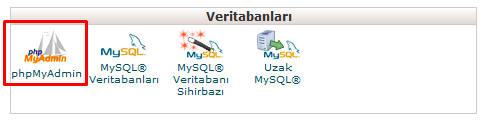
PhpMyAdmin yeni bir pencerede açılacaktır. Reklam engelleme eklentisi kullanıyorsanız tarayıcınızda açılır pencerelere izin vermeniz gerekebilir. Sol kısımda yer alan veri tabanı listesinden kullandığınız veri tabanını seçin. Bundan sonra WordPress veritabanı tablolarını görebilirsiniz.

Bu örnekte kurulum ön eki wp_ olarak tanımlı sizin tablolarınızın başlangıç ön eki farklı olabilir. Anlatacaklarımız farklı ön ek kullansanız dahi işinizi görecektir.
Şimdi wp_options tablosuna tıkla malısınız. Tablosunun içinde farklı seçeneklerin sıralandığını göreceksiniz. ‘active_plugins’ seçeneğini bulup yanındaki ‘Düzenle’ bağlantısını tıklamanız gerekecek.

Bir sonraki ekranda, option_value alanını a:0:{} olarak değiştirip değişiklikleri kaydetmek için Git düğmesine tıklayın.

Bu sayfayı kapatmamak isteyebilirsiniz çünkü eklentileri denerken siteniz hataya düşerse yine option_value değerini değiştirmeniz gerekecektir. Şimdi wp-admin üzerinden sitenize giriş yaparak eklentileri tek tek deneyebilirsiniz.
Bu makalenin WordPress siteniz bir eklenti yüzünden hataya düştüğünde ve Admin alanınıza erişim yapamadığınızda size yardımcı olmasını umuyoruz. Aklınıza takılan tüm soru ve merak ettiklerinizi bize yorum olarak göndermekten çekinmeyin.

Admin paneline giremediğimiz zamanlar için çok detaylı ve güzel bir bilgi
Oh be şifremi unutmuştum acele yapmam gereken bir işlemdi bilgi için teşekkürler.
WordPress deniz derya bir alan. Bunun yapılabildiğini bilmiyordum. Pratik bilgi için teşekkür ederim.
Bilgi için teşekkürler, sayenizde wp adı altında çok iyi şeyler öğreniyorum.
wordpress, joomla gibi cmslerin ftp üzerinden yönetilebilmesi oldukça iyi bir özellik. bu konuda kullanıcıların şifre unutma durumlarında sitelerine müdahale etme şansları oluyor.
heryerde bunu arıyodum burda buldum teşekkür ediyorum
mrb mtouch quiz eklentisini güncrlleme yaptım fakat eklenti çalışmadı sebebi ne olabilir acaba teşekkürler..
Merhaba vermiş olduğunuz eklenti 2 yıldan uzun süredir güncellenmemiş. Farklı bir test eklentisi kullanmanızı tavsiye ederim.
Elinize sağlık. Bir yorumu borç bildim. Sayenizde eklentiyi etkisizleştirip sisteme giriş yapabildim.